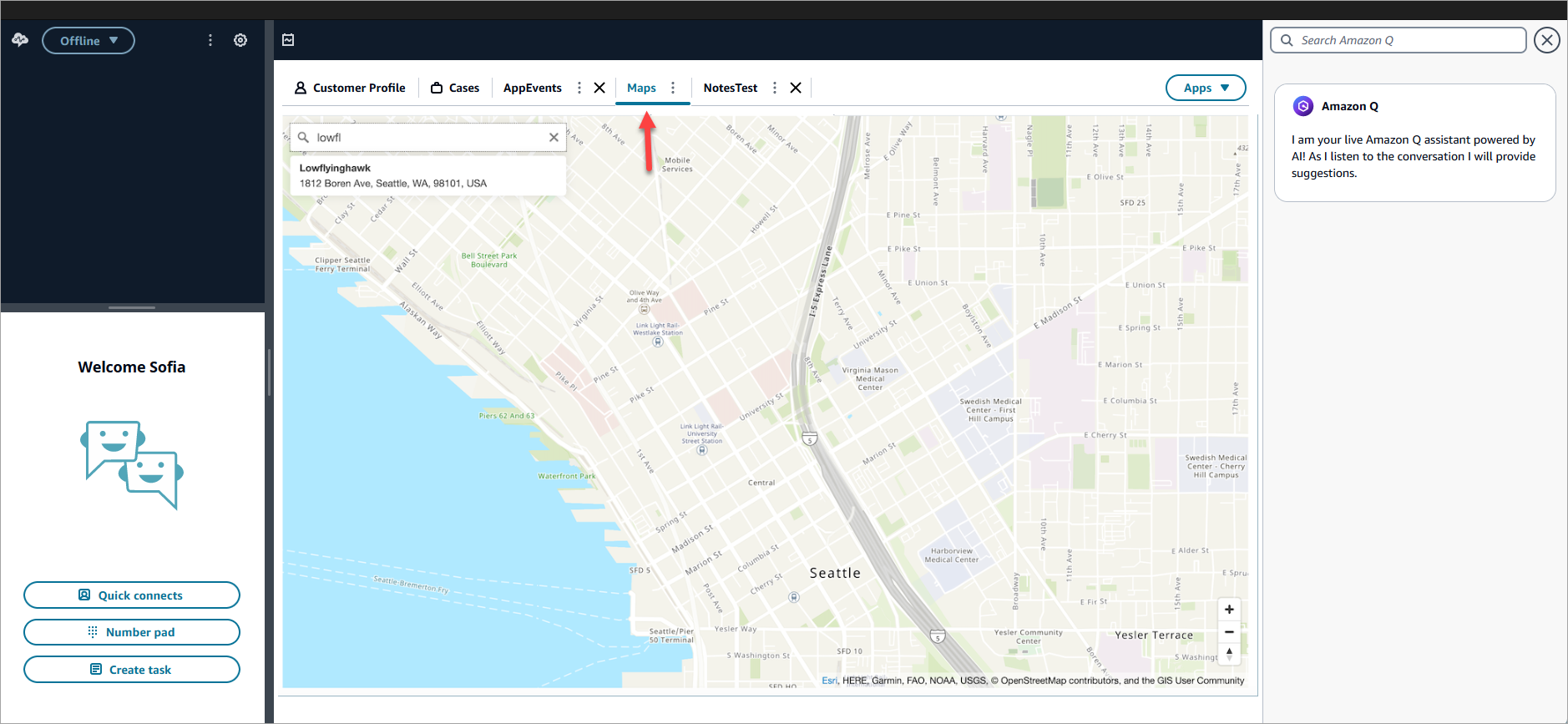翻訳は機械翻訳により提供されています。提供された翻訳内容と英語版の間で齟齬、不一致または矛盾がある場合、英語版が優先します。
Amazon Connect エージェントワークスペース内のサードパーティーアプリケーションにアクセスする
重要事項
-
2024 年 7 月 22 日、Google はサードパーティー Cookie の廃止を撤回し、代わりにサードパーティー Cookie を無効にするためのオプトインメカニズムを提供することを発表しました
。サードパーティー Cookie を無効にすると、サードパーティーのアプリケーションエクスペリエンスに影響する可能性があります。Chrome ブラウザの Amazon Connect Agent ワークスペースでサードパーティーのアプリケーションを使用している場合は、次を実行することをお勧めします。 -
一時的なソリューション: Enterprise Chrome ポリシー
を更新します。 BlockThirdPartyCookiesポリシーを false に設定して、3P Cookie のサポート終了による当面の影響からエージェントエクスペリエンスを保護できます。 -
恒久的なソリューション: アプリケーションデベロッパーは、引き続きサードパーティー Cookie を渡す「ベストプラクティス
」に従うことをお勧めします。
-
-
アプリケーションを統合し、エージェントはセキュリティプロファイルを使用してアプリケーションにアクセスできる必要があります。また、アプリランチャーを表示するには、エージェントは CCP にもアクセスできる必要があります。
アプリランチャーを使用してサードパーティーアプリケーションにアクセスする
次の図に示すように、エージェントはアプリランチャーを使用して、エージェントワークスペース内のサードパーティーアプリケーションにアクセスできます。サードパーティーアプリが正常にオンボードされると、エージェントワークスペースにアプリランチャーが表示されます。

アプリランチャーに、エージェントがアクセスできるアプリケーションのリストが表示されます。
エージェントは、対応中の問い合わせがないとき (アイドル状態)、または問い合わせ (電話、チャット、またはタスク) 対応中に、アプリケーションを起動できます。特定のコンタクトに対してアプリを開いた後は、そのコンタクトが終了するまで、アプリケーションは開いたままになります。
サードパーティーアプリケーションにアクセスするために必要なセキュリティプロファイルのアクセス許可
エージェントは、サードパーティーアプリにアクセスするために次のセキュリティプロファイルのアクセス許可が必要です。
-
コンタクトコントロールパネル (CCP) - CCP にアクセスする
-
少なくとも 1 つのサードパーティーアプリケーションへのアクセス - サードパーティーアプリを正常にオンボードすると、セキュリティプロファイルページに表示されます。
エージェントワークスペース上のアプリのピン留め
エージェントは、アプリを開いたままでピン留めできます。次の図に示すように、アプリタブで [詳細] アイコンを選択し、[ピン] タブ を選択します。
![エージェントワークスペースで [ピン] タブが開きます。](images/3p-apps-agent-workspace-pinned-1.png)
ピン留めされたアプリはアイドル状態で開いたままになり、コンタクトが入るとすぐに開きます。ユーザーがブラウザの Cookie をクリアするまで、アプリはそのユーザーとブラウザ用にピン留めされたままになります。
アプリを常に開いたままにしておく必要がなくなった場合、エージェントはタブのピン留めを解除できます。解除した後も、必要に応じてアプリを開いたり閉じたりすることができます。
エージェントワークスペースにピン留めされたアプリの例
次の図は、エージェントワークスペースにピン留めされた NoteTest という名前のサードパーティーアプリの例を示しています。

次の図は、エージェントワークスペースにピン留めされた Maps という名前のサードパーティーアプリの例を示しています。